 织物结构及设计实验指导书
织物结构及设计实验指导书
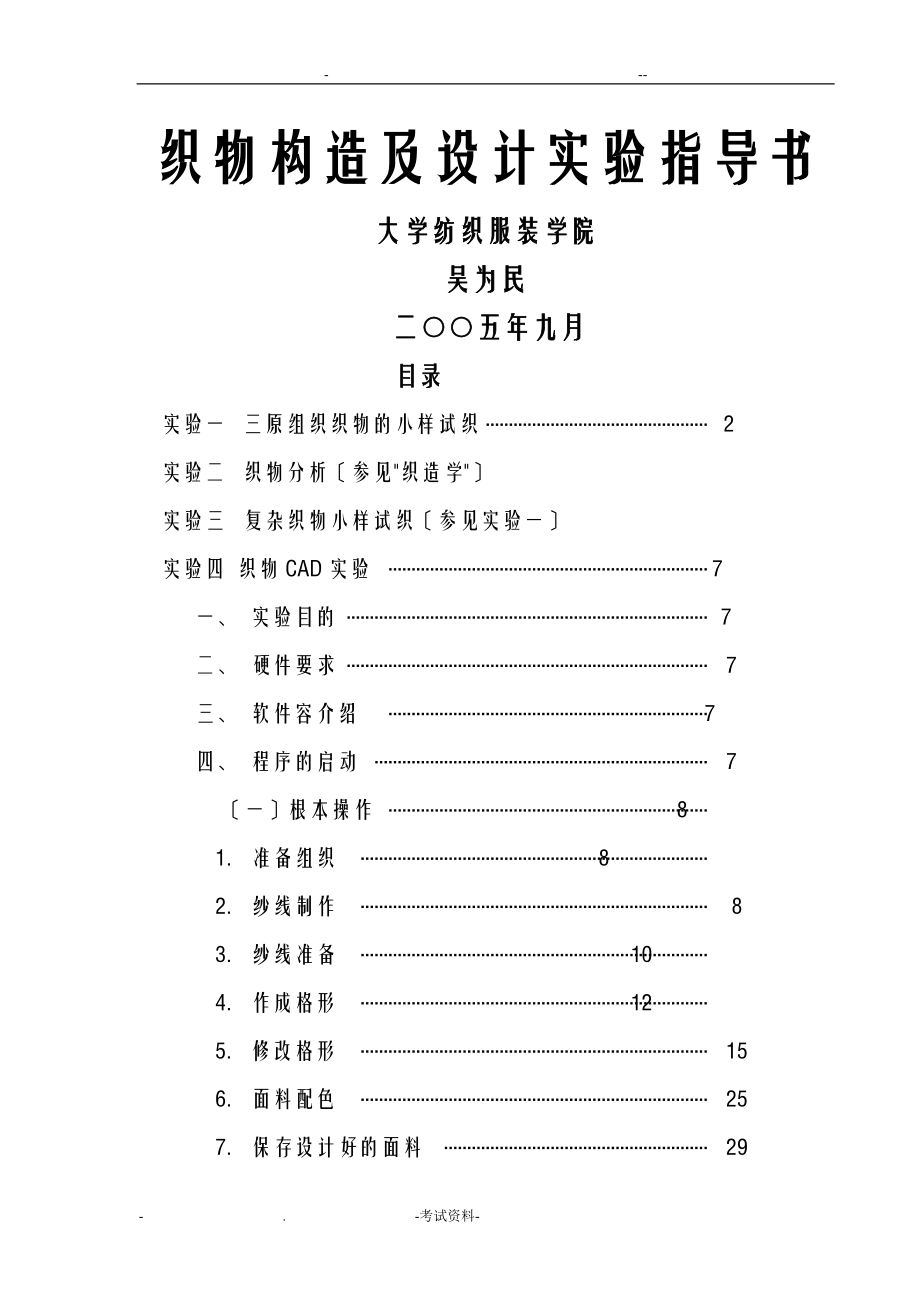


《织物结构及设计实验指导书》由会员分享,可在线阅读,更多相关《织物结构及设计实验指导书(16页珍藏版)》请在装配图网上搜索。
1、-织物构造及设计实验指导书大学纺织服装学院吴为民二五年九月目录实验一 三原组织织物的小样试织 2实验二 织物分析参见织造学实验三 复杂织物小样试织参见实验一实验四 织物CAD实验 7一、 实验目的 7二、 硬件要求 7三、 软件容介绍 7四、 程序的启动 7一根本操作 81 准备组织82 纱线制作 83 纱线准备 104 作成格形 125 修改格形 156 面料配色 257 保存设计好的面料 29二纱线设计 29三组织纹板图设计 33四工艺单设计 35实验一 三原组织织物的小样试织一、实验目的和要求1、了解纹板图与组织图的关系。2、掌握按上机图进展上机操作的技能。3、掌握小样织机的使用方法。二
2、、实验仪器、工具及材料Y200S型电子小样织布机、绕纱框架、色纱、小样织机配套工具一套。三、实验容、步骤和操作方法1、根据设计意图,自行设计出三原组织的组织图、穿综图和穿筘图,绘出相应的纹板图。了解自已所试织的织物的上机条件,包括穿综方法、穿筘条件,每筘经纱穿入根数。2、整经:可在缕纱测长器上进展。2、穿综:将预先准备好的经纱按上机图中所确定的穿综方法依次穿入综框。穿综方法根据织物组织、经丝密度、原料种类等的不同而定,一般可为顺序、飞穿、分区穿、山形穿、照图穿几种。3、穿筘:根据织物组织的经纱循环数、经纱的粗细以及织物外观的特殊要求,确定每筘齿穿入的经纱数。一般筘齿穿入应为织物组织经纱循环效的
3、约数。注:初次操作,最好穿综、穿筘同时进展。4、固定经纱:将穿好综、筘的经纱梳理整齐,两端分别固定在卷布辊、经轴上。注意保持经纱力均匀、开口清晰。5、卷纬:把纱线卷在纡管沙锅,可在单锭卷纬机上完成。6、纹板设定:根据上机图上的纹板图设置。具体操作如下:1翻开电源开关,仪器即显示:欢 迎 使 用三 思 纺 仪稍后显示主菜单Y200S型电子键选择小样织布机* 1工作状态2编程状态3调试状态4本机地址5联系我们按设置键继续4在此状态下,按键选择相应的目录,按设置键进入目录。2在主菜单中,如选择1工作状态,程序将进入工作状态,关于工作状态中的详细操作将在6中介绍。3在主菜单中,如选择2编程状态,程序将
4、进入编程状态,显示:2编程状态 1新建程序2修改程序3删除程序按设置键继续,按确认键返回在此状态下,按键选择相应的目录,按设置键进入目录。4如选择1新建程序,显示器显示:2编程状态新建程序1无程序2无程序3无程序4无程序5无程序按键选择,设置键继续45选择新建的程序编号,按设置键后,显示器显示:注 意 请输入总纬数:总纬数最多为500按数字键输入,设置键继续在此状态下,按数字键可键入当前花纹的纬数。6按设置键后,显示器显示:总纬数: 纬号: 综号:* 色号: 色号: 色号: 色号: 色号:编辑程序:按确认键保存程序。A、 第一排显示总纬数、当前编程的纬号、当前编程的综号。B、 按键,即可指示当
5、前编程的纬号。C、 按、键,即可指示当前编程的综号。D、 按选综键,即可使当前选中的纬号和综号的状态在提综与不提综间进展切换,以实心方块表示提综,以空心方块表示不提综。E、 按选色键,即可使当前选中的纬号颜色从0116号中选择。F、 按循环键,显示器显示:循环程序状态 复制:从纬开场粘贴:从纬开场复制总纬数:纬开场复制按设置键继续,按确认键返回在此状态下,按键选择,按设置键进入目录。如进入复制:从纬开场目录,即可设置开场复制的纬数。如进入粘贴:从纬开场目录,即可设置开场粘贴的纬数。如进入开场复制目录,即可进展复制。例如:要复制510的数据,到1620纬中去,需设置为如下格式,即可开场复制。复制
6、:从纬开场粘贴:从纬开场复制总纬数:纬G、 编好所有花纹次序,按确认键即可保存程序。7如选择2修改程序,则系统回读出原来的花纹数据,在此根底上可作修改,修改方法同新建程序。8如选择3删除程序,可删除存中原来的花纹数据。9在主菜单中,如选择3调试状态,显示器显示:调试程序当前综号:01按确认键返回在此状态下,踩下脚踏开关,仪器会依次提取116个综,青年确认键可返回主菜单。10在主菜单中,如选择4本机地址,显示器显示:设置本机地址本机地址:号按数字键输入,确认键保存返回在此状态下,可编辑本机地址。注:输入的本机地址须与机器上标注的地址号一致,否则会导致通讯错误。7、试织:检查穿综、穿筘和纹板图是否
7、正确,然后根据纬线的种类和排列依次织入相应的纬纱。最后观察所织出织物的外观效应,是否符合设计要求。操作方法如下:1在主菜单中选择1工作状态,将进入工作状态,显示器显示:工作状态选择程序1有程序2有程序3有程序4有程序5有程序按键选择,设置键继续42选择欲装载的程序,按设置键后,显示器显示:总纬数: 纬号:* 色号: 色号: 色号: 色号: 色号:工作状态请踩下脚踏开关H、 第一排显示为总纬数和当前工作的纬号。I、 开口:踩下脚踏开关,程序将提取当前光标指示的棕,将综框提到最高点后松开脚踏开关,即可进展手工引纬、打纬,再踩下脚踏开关,即可进入下一次提综操作,光标指示器自动加1。J、 在工作过程中
8、,如果需要重复前面的*几步提综状态,可按键,如果需要跳过后面的*几步状态,可按键。提示:本操作在当次送纬完成后进展,也就是综框在非提取状态。K、 当进展到花纹的最后纬时,可自动从第一纬开场循环。L、 按确认键可返回主菜单。M、 引纬、打纬:引纬、打纬均由人工进展。打纬时用力要均匀,不能太大,只要轻轻摆动筘座,使钢筘打到织口即可。N、 送经、卷取:送经、卷取均由人工调节,通过它可调节经纱力。送经通过摇动手轮放松或拉紧经纱。卷取转动棘齿轮来卷取织物。由于没有自动卷取机构,因此织口随织物的增加向机后移动,知道感觉打纬、引纬困难时,可自行利用机上手动式卷取、送经机构卷取织物,放出经纱,并调节好力,继续
9、织造。四、实验报告容1、实验任务与要求。2、实验容、步骤和操作方法。3、绘出所设计的三原组织的上机图,附上所织造的实样。4、谈谈试织体会。实验四织物CAD实验一、 实验目的机织织物设计是一项复杂而细致的工作,学生在学习有关教学容的同时,借助先进的计算机辅助设计系统对纺织产品进展构思与设计,包括不同组织、不同规格、不同纱线种类、不同色纱配合等方面的设计工作,从而稳固所学的有关教学容,同时通过实验熟悉计算机在本专业的应用。二、 硬件要求奔腾以上的处理器、128MB以上的存、足够的硬盘空间、已经安装好的Win9*、Win2000或NT系统建议使用Win2000、VGA或更高分辨率的显示器、鼠标或兼容
10、的定向设备、彩色喷墨打印机、软件加密狗三、 软件容介绍安装盘符:C:TBS 4Dbo*HiTe*2文件夹中Cloth文件夹其中含后缀名为.Ht*的面料文件Te*Temp文件夹其中含一个名为te*temp.ftp工艺单模板文件Weave500文件夹其中含后缀名为.Hwv的组织文件Yarn文件夹其中含后缀名为.Yrn的纱线文件Default.t支数表文件、Hite*.e*e面料设计软件程序四、 程序的启动1 直接双击C: TBS 4Dbo* HiTe*2 Hite*2,第一次启动时,会提示插入默认支数文件,此时请选择C: TBS 4Dbo*HiTe*2 Default.t支数表文件即可2 从开场程
11、序 TBS 4Dbo* HiTe*2 Hite*23 从桌面快捷方式启动一根本操作点击开场程序 TBS 4Dbo* HiTe*2 Hite*2该图标,翻开HiTe*2应用程序1、 准备组织1) 点击文件菜单的 新建,弹出选择组织尺寸对话框2在框选择任意组织尺寸通常选102410243然后点击确定,进入组织图界面4用笔的工具,在组织图左上角上点击,画出一个组织点击一次上点,再点击一次去点。再依次画出穿综图左下角和纹板图右上角或通过菜单栏的转换按钮实现。2、纱线制作1在快捷图标工具中点击纱线设计按钮图标2设置纱线支数点击纱线支数菜单的 设置纱线支数 或点击新建图标,弹出纱线选择窗口选择纱线种类,选
12、择纱线子类选择纱线细度单位选择纱线支数对应的直径当需要追加新支数时: 点击增加按钮弹出如以下图对话框,填入纱线支数、股数,然后按 默认值,根据压扁系数 可修改,系统自动算出纱线直径,确认后,按确定3选择纱线描画颜色选中纱线色板窗口,可任选*一颜色,作为描画色4从捻纱制作窗口中选择单纱直径a ba单纱直径选择最大值b在纱线断面中,点击一下,使颜色充满整个断面cc点击确定生成纱线3、纱线准备1在快捷图标工具中点击面料设计按钮图标2点击功能选项菜单的纱线准备,弹出纱线准备窗口3点击选择纱线按钮,纱线设计窗口的纱线会自动读取到纱线框中abb点击选择纱线选择纱线未保存纱线的选用纱线在今后的使用过程中效果
13、好,即可选择保存纱线按钮进展保存a 按AZ顺序左键选中经或纬纱位置也可按读入纱线按钮从纱线库中读入纱线,路径为C: TBS 4Dbo* HiTe*2 Yarn4重复使用同样的纱线形状, 右键点击拷贝目标,再点击贴纱线右键点击纱线方框,再点拷贝纱线。5改变纱线颜色 单色变色或右键单击纱线旁的小色块,再左键单击改变颜色 单色变色双击A纱线旁的小色块如图示位置调其他纱线颜色,如上所述选择色变化模式(RGB或CMY)在彩色条上移动光标设置颜色H移动色相环上的小黑点,可改变色系S拉动左右滚动条可调节彩度V拉动上下滚动条可调节亮度色表级别表示利用HSV调色时,S、V的过渡级别黑框框中的颜色,就是选中的颜色
14、,颜色最后决定后,点击确定VSH6经纱准备好后,如经、纬纱线为同样纱线,可选择经纱纬纱按钮纬纱经纱刚好相反7纱线准备好,点击确定4、作成格形自动显示纱准选择窗口,并默认在经纱输入状态1) 点击a位置,显示已准备好的纱线,指定需要输入的纱 线,或直接通过键盘键入A、B等字符来选择纱线2) b 处通过数值或键盘输入纱线根数或纱线单位长度倍数(单位:0.1毫米),点击插入或aAbAA3重复1 2,输入排列,直到把戏的一个重复为止。4输入纬纱排列数据A 点击纬向条纹窗口,切换到纬纱排列状态点击图中灰色的任意处,即可切换 和经向排列输入一样操作,设定把戏的一个重复A假设输入和经纱一样的排列,可点击编辑菜
15、单中的经/纬一致5设置好经纬的条纹排列数据后,在面料制作窗口上会显示所设计的面料仿真效果图6改变所有纱线密度同时改变所有经纱和纬纱的密度A点击功能选项菜单中的改变所有纱线密度cccAbAaAa可分别改变经纱和纬纱的密度b如经纱和纬纱密度变化一致,可设置经纬一致有效c如想用纱线原始的密度,可设置使用纱线缺省密度有效7设置织物立体效果为使面料仿真图的显示和打印更加逼真,具有立体效果A点击功能选项菜单中的设置织物立体效果调节亮度和比照度调节杆设置亮度、比照度的强弱如要取消显示立体效果,可再次选择功能选项菜单中的设置织物立体效果,使应用织物立体效果无效,再点击确定8纺织重复使面料制作窗口的格形重复显示
16、A点击功能选项菜单中的设置纺织重复初始设定时,纺织重复设置在纱线根数,可切换至需要的表示方式选择组织的最小公倍,显示组织与纱线排列根数的最小公倍数如选择次数,可键入经纬的重复次数A5、修改格形1在快捷图标工具条中点击组织设计按钮图标 翻开TBS 4Dbo*/HiTe*2/Weave500文件夹中的组织文件 选择框内所显示的组织的文件名,或者直接点击下面的组织图,再点击OK 组织图窗口上显示选择的组织文件原组织图被新组织图替换 2在快捷图标工具中点击面料设计按钮图标 点击功能选项菜单的纱线准备,弹出纱线准备窗口 读取纱线已保存纱线的选用a 右键点击纱线框,弹出右键菜单,选择读入纱线b翻开4Dbo
17、*HiTe*2中的Yarn文件夹c选择纱线种类、纱线子类、组织种类和纱线支数d点击纱线,再击OK纱线窗口会显示有关纱线的一些信息 删除纱线左键点击需要删除纱线的方框,再右键点击删除右键点击交换目标纱线的方框,再点击交换纱线 交换纱线左键点击源纱线的方框 改变纱线颜色 单色变色a 改变颜色双击纱线旁的小色块,出现调色窗口,进展任意调色b 登录颜色双击纱线旁的小色块,出现调色窗口,点击下拉按钮,选择登录颜色点击翻开按钮,翻开登录色文件(*.crg)点击任一颜色,此颜色便直接反映在纱线上 配色变色a右键点击要进展配色变色纱线的方框,再点击配色变色baadcb移动调节色相的黑点,可以一样的角度改变各色
18、的色相c可通过两根彩度线来调节偏高彩度和偏低彩度d可通过两根明暗度线来调节明暗比照度 拷贝单色右键点击纱线旁的小色块右键点击拷贝目标的小色块,再点击拷贝单色再点击贴单色 拷贝一根纱线上所有颜色纱线的颜色数不同的纱线,不能用此功能右键点击源纱线的方框,右键点击拷贝的目标纱线的方框,再点击拷贝纱线颜色再点击贴纱线颜色 交换纱线颜色纱线的颜色数不同的纱线,不能用此功能左键点击源纱线的方框右键点击交换目标纱线的方框,再点击交换纱线 纱线准备框中的应用按钮初始进入时即为有效状态,有关纱线颜色或配色选择方面的变化,会即时反映在面料制作窗口的面料上,以便做及时调整,也可设置为无效,就不能即时看效果变化。 纱
19、线准备好后,点击确定 改变纱线的排列在排列中插入纱线a 点击需要插入的位置,此时插入点以流动的线条显示,即范围框ab 通过位置调节按钮,进展微调范围框位置bcc 选择需要插入的纱线,通过数值盘输入纱线根数或纱线单位长度倍数单位:0.1毫米,并点击插入在排列中覆盖纱线aa将鼠标对准需要覆盖排列的起始位置,并拖动至完毕位置,此时选中的区域以流动的方框显示bb通过长度、位置调节按钮,进展微调cc指定需要输入的纱线,从数值盘输入纱线根数,并点击覆盖删除局部排列a 将鼠标对准需要删除排列的起始位置,并拖动至完毕位置,此时选中的区域以流动的方框显示ab 通过长度、位置调节按钮,进展微调cc点击编辑菜单中的
20、剪切删除全部排列a点击编辑菜单中的全部选择 b点击编辑菜单中的剪切拷贝局部排列a 将鼠标对准需要拷贝排列的起始位置,并拖动至完毕位置,此时选中的区域以流动的方框显示ab通过长度、位置调节按钮,进展微调c点击编辑菜单中的拷贝cdd点击拷贝目标的位置,微调输入位置e选择编辑菜单中的粘贴df假设要改变拷贝的方向,可设置翻转确认框有效fgg选择粘贴或插入,再点击确定重复局部排列a将鼠标对准需要重复排列的起始位置,并拖动至完毕位置,此时选中的区域以流动的方框显示ab通过长度、位置调节按钮,进展微调c点击编辑菜单中的重复,自动显示设置重复次数窗口cdd输入重复次数,并点击确定 纱线排列表a直接点击隐于条纹
21、输入窗口后的经纬纱排列表的可视局部,或点击窗口菜单中的经纬纱表格窗口b在条纹输入窗口中进展纱线输入时的数据会同部反映在经纬纱排列表上,也可直接在经纬纱排列表上进展纱线排列、改变密度,方法同在条纹输入窗口输入排列根本一致c如在输入的过程中一样的纱线排列在表格中占据了连续的位置,可点击编辑菜单中的合并表格 修改好经纬纱线的排列,在面料制作窗口上会显示更改后的格形面料3调节纱线密度 在最初纱线输入时纱线即有一个初始密度值,为纱线正好严密排列时的密度值。这个值可以在输入纱线排列时改变 设置纱线密度可局部改变局部或全部经纬纱密度,插入点定于经纱排列窗口即改变经纱密度,插入点定于纬纱排列窗口即改变纬纱密度
22、用此功能,可以设计稀密扣面料。用围框选择需改变密度的纱线,再选择功能选项菜单的设置纱线密度可直接输入数值,数值范围,最小为1,最大为初始值的120%,密度单位为根/英寸改变所有纱密度同时改变所有经纱和纬纱的密度4设置背风光如面料比较稀松或设计稀密扣面料,选择功能选项菜单中的设置背风光,弹出选色器窗口,调节一种能较好衬托面料的背风光,点击确定5设置纬纱色显度选择功能选项菜单的设置纬纱色显度通过滑动杆调节纬纱在面料仿真图上的显色程度6设置起毛效果选择功能选项菜单中的设置起毛效果在起毛效果窗口中设置起毛效果有效,调节密度、长度调节杆设置起毛的程度 如想设置起毛方向, 也可设置经纬选择有效, 使设置起
23、毛方向为有效 从而设置经纱或纬纱起毛 设置完后点击 确定 ,即可显示起毛效果 如不想显示起毛效果,再选择功能选项菜单中的 设置起毛效果,弹出起毛效果窗口后使设置起毛效果无效,再点击确定7看反面效果选择功能选项菜单中的反面效果,即可。中选择设置织物立体效果有效时,不能选择反面效果8纺织预映纺织窗口中显示的面料效果图是放大的,如想看真实比列的面料效果图,可选择功能选项菜单中的 纺织预映选择放大倍数,可看到相对应放大倍数的面料效果 点击下拉箭头,选择你所用的显示器尺寸,点击确定 退出预映选择功能选项菜单中的 关闭预映6、面料配色一个文件的面料,经纬向最高可分别配上8种配色,分别搭配最多可配成64套格
24、形一样的配色进入纱线准备1手动配色 将经纬配色同选置于有效状态 登录第二个配色时,切换到2 然后对第二个配色的纱线进展分 别调色 假设解除经纬配色同选时,经纱、纬纱的配色可分别选择 依次操作,直到调好第8个配色2自动配色选择纱线准备窗口中的自动配色按钮使用前需选中*一纱线,自动配色按钮才会有效,色相旋转模式选择任一角度,所选套色后其余7套色按该角度旋转色相角度线纱没变色前,均为初始读入前的颜色纱线选择定义需做自动配色纱线3 不同配色之间纱线颜色拷贝右鍵点击配色2中的经纱方框,再点击贴当前配色右键点击配色1中的经纱方框,再点击拷贝当前配色 不同配色之间纱线颜色交换左键点击配色1的源纱线,左键点击
25、配色2中的目标纱线,再点击交换当前配色用此功能,同一配色之间的纱线颜色交换,不会影响其他配色 4所选配色起各配色同时变色此作用可使选中的配色在进展变色后,后面的配色也同时变色5经纬同时滚动置于工作状态,经纱和纬纱同时滚动6显示四配色或十六配色效果调好各配色的纱线颜色,假设要看四或十六配色效果, 选择功能选项菜单中的设置配色方式初始设置为无配色,可切换至需要的显示方式,如选择四配色按钮弹出以下设置配色设置窗口 在数字框中设置配色数,选择想要显示的四配色,按翻转按钮,将上下翻转显示的配色的排列 按确定,面料制作窗口将显示指定的四个配色 显示十六配色的方法一样7、保存设计好的面料1点击文件菜单中的保
26、存存在D盘上2设计的面料作为图象进展保存,可点击文件菜单中的保存图象,则可通过其它图形处理软件翻开已保存的面料图象文件二纱线设计 作成纱线并保存 可参照实际的纱线,边参考边制作,也可将已保存的纱线文件读出,并修改而成 1、在快捷图标工具条中点击 纱线设计按钮图标2、 设置纱线支数点击纱线支数菜单的 设置纱线支数,弹出纱线选择窗口3、选择纱线种类、再选择纱线子类 选择纱线的细度单位 选择所需纱线支数对应的直径 点击确定 4、捻纱的制作可设置捻度单位长度为1M、捻向、单纱直径,并自动作成捻纱选择纱线的直径,决定纱线横截面点数即纱幅点数,可决定做捻线的色数股数假设纱幅只有1点,只能使用一种颜色,不能
27、做捻纱1) 点新建按钮选择适宜纱线支数对应的直径2) 从纱线色板中选择任一颜色3从下面的捻纱制作窗口中选择单纱直径点数344在纱线断面处选择适宜位置,点击一下5作的捻纱有两色即有两股,用同样的方法设置另一股的颜色和在纱线断面中的大小及位置必须充满整个断面,并选择捻向Z或S,然后输入捻度捻度围103000/m之间,并点击确定,自动生成捻纱6纱线如以下图所示7如想制作立体效果的捻纱,可设置带阴影效果有效,也可调节变化强度,改变模式,再点击确定5、圈圈节子纱线的制作1选择纱线支数对应的直径2从纱线色板中选择任一颜色3作成捻纱4在设置绒毛长度窗口,设置绒毛长度,分别在上绒毛、下绒毛处输入绒毛长度,并圈
28、圈纱必须打勾,然后确定绒毛方向可选择自由方式或上下方式5利用纱线描画工具画出圈圈结子的形状纱线描画工具铅笔工具,直线工具,填充工具,橡皮工具,设置重复围工具纱线形状描画完一个重复后,选择描画工具中的设置重复围工具,点击画面中重复单位的末端处来设置重复围也可描完整根纱线纱线制作窗口图A 将图A 所绘的纱线进展缩小表示。 将图A 所绘的纱线进展放大表示6) 点击编辑菜单中的 重复,从而整根纱线制作完成7) 点击混纱、绒毛设置窗口的绒毛按钮,即可随机生成绒毛,重复点击一次,就会生成一批绒毛在设置绒毛长度窗口,选择自由方式或上下方式,可改变绒毛方向8节子纱、断染纱.都可用此方法设计6、混纱的制作制作好
29、根本纱线后,从纱线色板中分别选择源色和目标色,并选择比例%,点击掺色,纱线中的颜色将混在一起,可随时更换源色和目标色,并可用笔的工具画出混纱的节子可在纱线色板中,看到使用的颜色掺色后的比例即混纱的比例以下图为混色后的纱线,并用笔画出节子效果7、纱线的配色和变色 点击窗口菜单中的 纱线配色变色,可使纱线所有颜色同时变色,或双击纱色板上的 色块进展变色,变化会即时的反映在纱线上( 三)组织纹幅员设计11、在快捷图标工具条中点击组织设计按钮图标2、利用描图工具任意描画组织图 描图工具选择工具 铅笔工具 画直线工具 填充工具 橡皮擦工具 方大缩小工具 吸色管工具3、编辑菜单功能复原+重做可以复原或重做
30、一步操作剪切、拷贝、粘贴 通过 指定围,可进展剪切、拷贝、帖, 贴之前可用选择工具定义起始点,即为围的左下角为需贴对象的起始点斜纹可自动生成各类斜纹和斜纹变化组织平纹可自动生成各类平纹变化组织组织重复根据所设定的重复次数重复, 以组织图上有的经纬组织点为重复单位去除可分别去除组织图、去除纹幅员、去除穿棕图、全部去除4、组织图的移动用描图工具中的选择工具选择*一局部的组织后,可任意指向围部并移动,如同时按住Ctrl 键为复制移动。5、色板 第一行的色块代表经组织点的颜色,分别描画第一层至第五层经组织点,第二行的色块代表纬组织点的颜色,分别描画第一层至第五层纬组织点6、点击显示菜单中的全屏显示,可
31、显示组织图的整体效果7、使用转换菜单,可在组织图、纹板图、穿棕图之间自动转换五工艺单设计1自动生成纱线排列及用纱量表单 1、 在快捷图标工具条中点击工艺单设计按钮图标,可进入工艺单设计窗口22、弹出窗口,是否翻开模板文件,点击 是 确认 3、翻开HiTe*文件夹,选择工艺模板并翻开,33如已有面料文件存在,则工艺表中一系列数据按默认条件自动生成,如无面料存在,则回到面料设计模块中翻开一面料,再回到工艺单设计模块中 4、工艺表中的前半局部是纱线排列表,后半局部是用纱量计算表5、表中蓝色数字可双击可改写,确认后相关数据重新生成6、工艺表确定后,可作为文件保存,1点击文件菜单的保存文件2在文件名栏中起名,并点击 保存 确认7、工艺单文件的翻开1点击文件菜单的翻开文件2选择保存的工艺单文件并翻开3工艺单翻开的同时,相对应的面料文件也同时翻开4可对工艺单中的数据进展再次修改等8、配色如需计算多个配色的用纱量, 点击编辑菜单的配色, 弹出选择配色窗口,选择方式同前9、模板文件的修改和保存工艺单模板的默认数据可修改并保存. z.
- 温馨提示:
1: 本站所有资源如无特殊说明,都需要本地电脑安装OFFICE2007和PDF阅读器。图纸软件为CAD,CAXA,PROE,UG,SolidWorks等.压缩文件请下载最新的WinRAR软件解压。
2: 本站的文档不包含任何第三方提供的附件图纸等,如果需要附件,请联系上传者。文件的所有权益归上传用户所有。
3.本站RAR压缩包中若带图纸,网页内容里面会有图纸预览,若没有图纸预览就没有图纸。
4. 未经权益所有人同意不得将文件中的内容挪作商业或盈利用途。
5. 装配图网仅提供信息存储空间,仅对用户上传内容的表现方式做保护处理,对用户上传分享的文档内容本身不做任何修改或编辑,并不能对任何下载内容负责。
6. 下载文件中如有侵权或不适当内容,请与我们联系,我们立即纠正。
7. 本站不保证下载资源的准确性、安全性和完整性, 同时也不承担用户因使用这些下载资源对自己和他人造成任何形式的伤害或损失。
最新文档
- 中移动绩效管理系统1课件
- 第五节维生素D缺乏性佝偻病ppt课件
- 登革热主题班会ppt课件
- 新生儿持续肺动脉高压诊治进展课件
- 新湘少版三年级英语上册Unit2goodmorning课件
- 新生儿呼吸窘迫综合症(Neonatal-Respiratory-Distress-Syndrome)课件
- 中移动滚动规划中关于流量经营的考虑课件
- 电气排故高级证ppt课件
- 新浙教版-九年级科学上-第一章复习课件
- 把握新高考的难得机遇做一位成功的高考考生ppt课件
- 新生儿缺氧缺血性脑病课件
- 中科院讲义-分布式操作系统-Peterson和Dekker算法证明教学课件
- 新生儿巨细胞病毒感染课件
- 大学生恋爱观及恋爱问题的应对策略ppt课件
- 新生儿惊厥ppt课件
